Liferay IDE
0. Índice de
contenidos.
- 1. Introducción
- 2. Entorno
- 3. Instalación del plugin
- 4. Configuración del SDK
- 5. Configuración del servidor de aplicaciones
- 6. Registrando el servidor
- 7. Creando un proyecto de Liferay SDK
- 8. Desplegando el proyecto
- 9. Conclusiones
1. Introducción
Ya hemos visto en el tutorial «Crear
un plugin con Liferay SDK» que Liferay proporciona un SDK para la
creación de plugins, pero para la gente que no estaba
acostumbrada a
utilizar Ant, el proceso podría resultar un poco tedioso. Esto
lo ha
arreglado la gente de Liferay sacando este IDE que facilita la
instalación, configuración y desarrollo con el SDK de
Liferay y que se
integra como plugin de Eclipse.
2. Entorno
Este tutorial está escrito usando el siguiente entorno:
- Portátil Mac Book Pro 17″ (2,6 Ghz Intel Core i7, 8 GB
DDR3) - Mac OS X Snow Leopard 10.6.4
- Liferay Portal 6.0.5
- Liferay SDK 6.0.5
- Eclipse Helios
3. Instalación del plugin
Para instalarlo basta con abrir una instancia de Eclipse Helios e ir
a Help → Eclipse Marketplace y buscar por la palabra clave «Liferay».
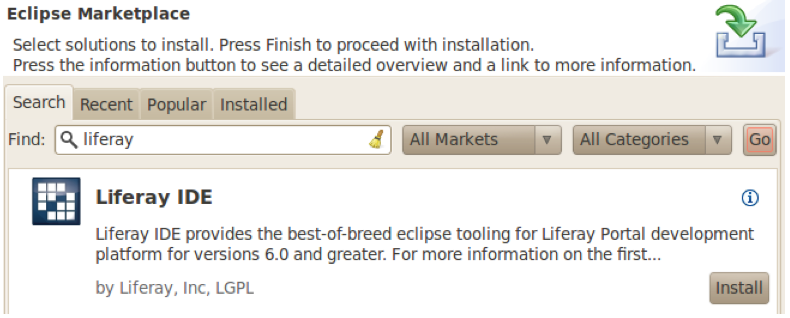
Pulsamos en “Install” con lo que iniciamos el proceso de
instalación
del plugin el cual puede llevar unos minutos dependiendo del ancho de
banda de nuestra red. Si nos sale algún “Warning” pulsamos en
“OK” para
continuar con la instalación. Al finalizar el proceso, pulsamos
en
“Restart now” para aplicar los cambios.
4. Configuración del SDK
Para configurar este plugin vamos a Window → Preferences y filtramos
por la palabra “Liferay”, con lo que se nos muestra la siguiente
pantalla:
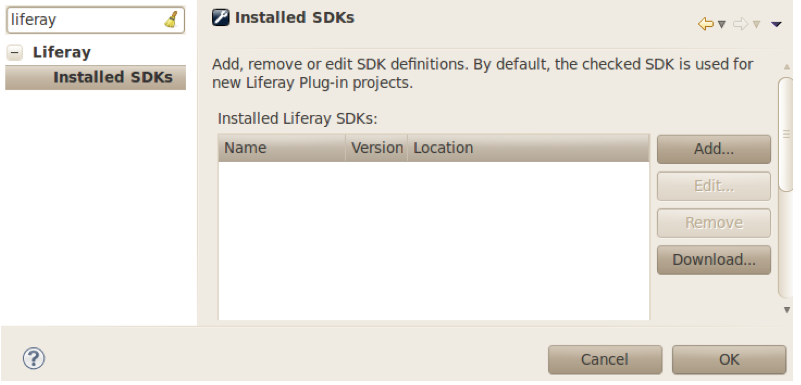
En esta pantalla podremos añadir el SDK de Liferay que ya
tengamos
instalado o descargarlo si no lo tenemos. Como es nuestro caso, vamos a
pulsar en “Download…”, esto nos llevará algo de tiempo…
Una vez descargado e instalado el SDK, pulsamos en “OK”.
Si ya tenemos un SDK instalado en la máquina podemos
añadirlo a la
configuración pulsando en “Add”. Con lo que se muestra la
siguiente
pantalla:
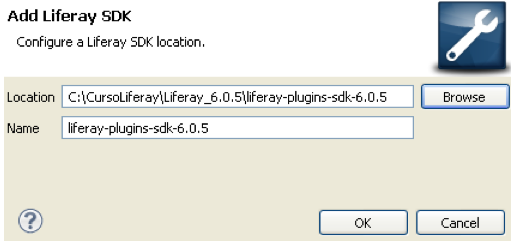
Pulsando en «Browser», seleccionamos el directorio
%LIFERAY_SDK_HOME% y pulsando en “OK” ya tenemos registrada nuestra
instancia de Liferay
SDK para poder ser utilizada desde Eclipse.
5. Configuración del servidor de aplicaciones
Ahora lo siguiente es configurar el servidor de aplicaciones para
poder ejecutar y depurar nuestros desarrollos en Liferay. Para ello,
vamos a Window → Preferences y en la pantalla vamos a Server → Runtime
Environment, pulsamos en “Add” y seleccionamos “Liferay, Inc.” →
Liferay v6.0 (Tomcat 6.0) como se muestra en la imagen:
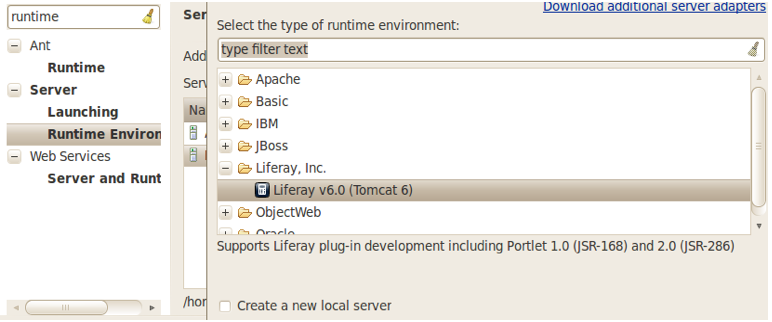
Pulsando en “Next” se nos muestra una pantalla donde podemos
establecer el nombre de la instancia y nos da la posibilidad de
especificar la ruta de una instancia de Liferay + Tomcat ya instalada
en el equipo o descargarnos la última versión. Vamos a
probar a
descargar la última versión por lo que pulsamos en
“Download and
Install…”. Aceptamos todos los mensajes que salgan y asignamos un
directorio donde almacenar la descarga. Esto llevará unos
cuantos
minutos…
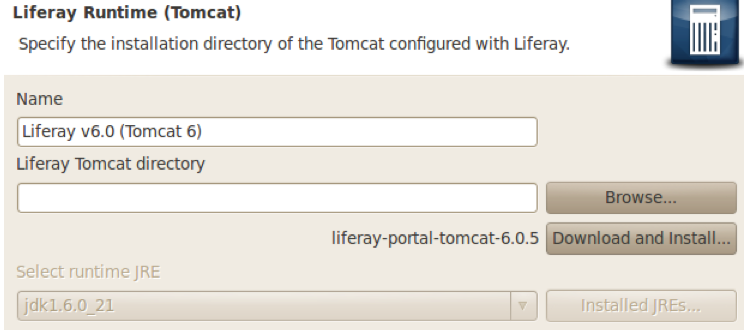
Si al finalizar la descargar nos da algún tipo de error, nos
tenemos
que asegurar que la ruta de “Liferay Tomcat directory” está
apuntando a
la carpeta que nos acabamos de descargar.
Si ya contamos con una instancia de Liferay podemos seleccionar el
directorio %LIFERAY_HOME% gracias al botón «Browser…».
En cuanto la instalación sea correcta podremos seleccionar el
JRE
runtime que tengamos configurado siempre superior a la versión
1.6, y
pulsamos en “Finish”.
6. Registrando el servidor
Para registrar el servidor tenemos que abrir la ventana “Servers”
(Window → Show View → Other → Server → Servers). Clicamos con el
botón
derecho dentro de esa ventana y seleccionamos New → Server con lo que
se muestra una pantalla donde podemos seleccionar el tipo de servidor a
añadir, en nuestro caso el de Liferay, dar el nombre del host
(localhost), darle un nombre a esta instancia de servidor (Liferay +
Tomcat 6.0) y por último seleccionamos la instancia del servidor
que
hemos creado en el apartado anterior.

Y pulsamos en “Finish”. Ahora para probar la instalación del
servidor bastará con pinchar con el botón derecho sobre
la instancia
que tiene que aparecer en la ventana “Servers” y seleccionar “Run” o
“Debug”. Si todo es correcto, veremos como en consola aparecen las
trazas del servidor y pasados unos instantes veremos la traza “Server
startup in x ms” que indica que el servidor se ha levantado
correctamente.
Ahora para acceder a Liferay, abrimos un navegador y accedemos a la
URL: http://localhost:8080
7. Creando un proyecto de plugin SDK
Abrimos el Eclipse y vamos a File → New → Project → Liferay →
Liferay Plug-in Project y pulsamos en “Next”. En esta pantalla tenemos
que poner un nombre al proyecto y un nombre que se va a utlizar para
mostrarse. En la sección “Configuration” tenemos que seleccionar
el SDK
que vamos a utilizar y la instancia de Liferay donde lo vamos a
ejecutar.
También podemos seleccionar de que tipo va a ser el plugin a
crear,
pudiendo elegir entre los tipos: portlet, hook, ext, layout y theme.
Por ejemplo, esta sería la pantalla para un plugin de tipo
porlet:
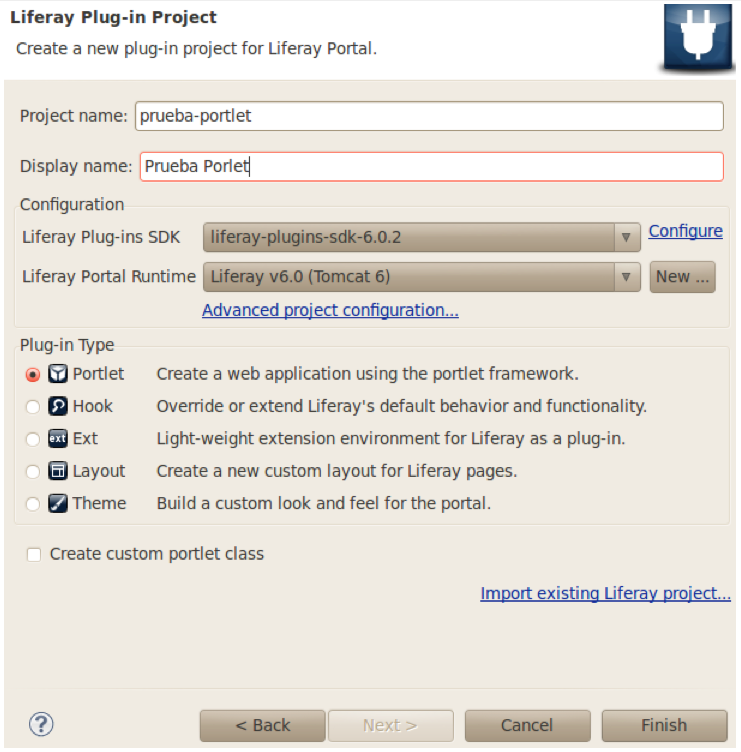
Para finalizar el proceso de creación del plugin pulsamos
“Finish”.
Esto hace que el proyecto se registre en Eclipse como un proyecto de
Liferay SDK, manteniendo los fuentes dentro de la carpeta del plugin
seleccionado en %LIFERAY_SDK_HOME%.
8. Desplegando el proyecto
Para desplegar el proyecto en Liferay tenemos que arrastrar la
raíz del
proyecto al servidor configurado dentro de la vista “Servers”, o con el
botón derecho sobre dicho servidor, pinchamos sobre la
opción “Add and
remove…” y seleccionamos el proyecto de Liferay que queremos
desplegar. Esto hace que cualquier cambio en el proyecto provoque el
despliegue en caliente del plugin.
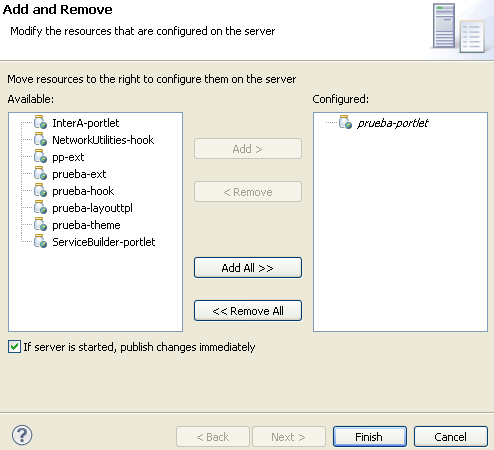
9. Conclusiones
Ahora es más fácil y rápido que nunca
desarrollar plugins para este
estupendo gestor de portales. En sucesivos tutoriales vamos a ir
desgranando las opciones de desarrollo con este IDE creando proyectos y
ejemplos para cada uno de los tipos de plugin disponibles.
Saludos.



Muy bueno neng, prometo este finde hacer mis pinitos con LiveRay, eso sí, en una máquina virtual VMWare… jajajajaja
Tenía ganas de que alguien hiciera uno de estos.
Buenas, me gustaria si es posible que explicarais como crear un entorno de desarrollo en la versión 6 para modificar los portlets estandars que ofrece Liferay.
Me explico, en la versión 5.2.3 creabas un entorno ext y ahi podias modificar cualquier portlet existente o crear nuevos. Queremos hacer lo mismo pero en la versión 6. El problema es que no acabamos de poder crear el entorno EXT o de entender como se hace en la nueva versión.
Si sabeis de algun enlace en el foro de liferay o otras paginas lo agradeceria.
Saludos y muchas gracias
Carlos
Hola Carlos,
En la versión 6 desaparece el entorno EXT en favor de Plugin Ext que puedes crear utilizando este mismo tutorial. La ventaja que tiene ahora es que puedes modificar el código de Liferay de una forma un poco menos intrusiva.
Saludos.
Buenas anxerk cuando te instalas el SDK, ya te crea la estructura de carpetas necesarias para crear dentro los distintos proyectos (portlets, hooks, extensiones). Luego con el plugin para eclipse facilita mucho la tarea.
En adictos al trabajo hay muchos tutos referentes a liferay. Tb puedes encontrar algunos buenos en http://www.coretec.es